Obsah
Tento návod obsahuje pokyny na prevod hodnotiacej verzie systému Windows Server 2016 na licencovanú. Ako viete, všetky hodnotiace verzie sú k dispozícii na testovanie počas 180 dní a po uplynutí tohto obdobia musíte najskôr previesť hodnotiacu verziu na licencovanú a použiť platný produktový kľúč, aby ste mohli aktivovať systém Windows Server 2016 (alebo Server 2019) a bez problémov používať všetky jeho funkcie.
Ako previesť Evaluation Server 2016 alebo 2019 na licencovanú verziu.
Konverzia Windows Server 2019 alebo 2016 Evaluation na Licensed (Retail):
1. Otvorte PowerShell ako správca a zadajte nasledujúci príkaz na zistenie nainštalovanej verzie servera 2016:
- DISM /Online /Get-CurrentEdition
2. Potom zadajte nasledujúci príkaz na prevod verzie Server 2016 Evaluation na verziu Full Retail (Licensed):
- DISM /online /Set-Edition:ServerEdition /ProductKey:XXXXX-XXXXX-XXXXX-XXXXX-XXXXX /AcceptEula
Poznámky:
1. Vo vyššie uvedenom príkaze zmeňte položku ServerEdition podľa nainštalovanej verzie.
Napríklad...
1. Ak je nainštalovaná edícia "ServerStandarEval", príkaz je:
- DISM /online /Set-Edition:ServerStandard /ProductKey:XXXXX-XXXXX-XXXXX-XXXXX-XXXXX /AcceptEula
2. Ak je nainštalovaná edícia "ServerDatacenterEval", príkaz je:
- DISM /Online /Set-Edition:ServerDatacenter /ProductKey:xxxxx-xxxxx-xxxxx-xxxxx-xxxxx /AcceptEula
2. Ak máte vo svojom nasadení spustený hostiteľský systém KMS, potom môžete na aktiváciu použiť produktový kľúč KMS alebo môžete použiť kľúč KMS na konverziu verzie Evaluation na licencovanú a potom (po konverzii) zmeniť produktový kľúč a aktivovať systém Windows pomocou slmgr.vbs /ipk príkaz.

3. Po dokončení operácie stlačte tlačidlo "Y", čím reštartujete server a použijete zmeny.
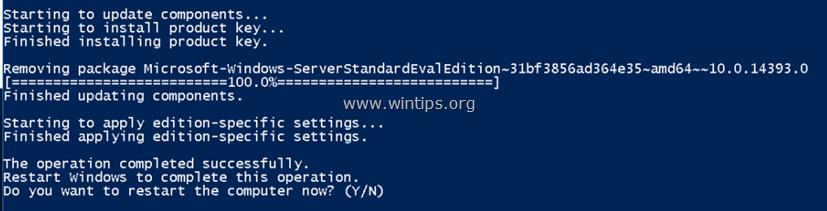
To je všetko, vážení! Fungovalo vám to?
Zanechajte prosím komentár v sekcii komentárov nižšie alebo ešte lepšie: lajkujte a zdieľajte tento príspevok na sociálnych sieťach, aby ste pomohli šíriť informácie o tomto riešení.

Andy Davis
Blog správcu systému o systéme Windows





